Internet Explorer 7や8を使っている方から
「IEの文字が突然大きくなっちゃたんですけど・・?」
「IEの表示が急に大きくなったのですが・・?」
といったご質問をいただくことがあります。
IE6と、IE7やIE8とでは、ユーザーインターフェースが大きく異なっています。そのことが原因になっているご質問です。
[拡大レベルの変更][▼]−[100%]をクリックする
[拡大レベルの変更]ボタンはIEの右下の下図の部分です。
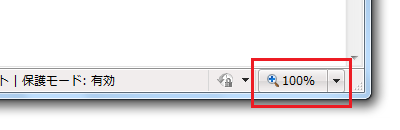
[拡大レベルの変更]ボタンの[▼]部分をクリックすると下図のようにポップアップメニューが表示されますので、ここから[100%]を選択していただければ、拡大レベルが100%の通常の状態に戻ります。
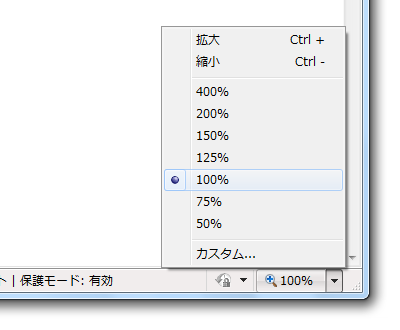
「文字が急に大きくなった」「表示が突然大きくなった」とおっしゃる方は[拡大レベルの変更]ボタンを気づかないうちにクリックしてしまっているのでしょう。
[▼]部分をクリックすると倍率を選択するポップアップメニューが表示されますが、下図のように「100%」と表示されている部分をクリックするといきなり表示倍率が変更されます。
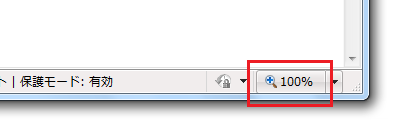
[拡大レベルの変更]ボタンをクリックすると
100% → 125% → 150% → 100%
と表示倍率が変化していきます。
IE7/IE8の[拡大レベルの変更]ボタンについてご存知なかった方は、是非ご確認ください。
- Newer:シート名を変更するショートカットキーを使えるようにする
- Older:Excel 2007で入力規則はどこに?
Home » ネット関連のネタ » IE・InternetExplorer(インターネットエクスプローラ)の使い方 » 文字が大きくなった・画面が拡大された−拡大レベルの変更
 『インストラクターのネタ帳』では、2003年10月からMicrosoft Officeの使い方などを紹介し続けています。
『インストラクターのネタ帳』では、2003年10月からMicrosoft Officeの使い方などを紹介し続けています。










